Passo 1: Aprire Impostazioni e Scegliere iTunes & App Store
Sul tuo dispositivo, vai a "Impostazioni" e apri "iTunes & App Store". Ripeti questa operazione su tutti i dispositivi che condividono lo stesso ID Apple.
Sei un utente dell’iPhone 6, mentre tua moglie e la figlia maggiore sono rimasti fedeli utenti dell’iPhone 5.
 100% sicuro e la privacy degli utenti garantita
100% sicuro e la privacy degli utenti garantita23/02/2024 • Archiviato in: Gestisci i Dati del Dispositivo • Soluzioni comprovate
Sei un utente dell’iPhone 6, mentre tua moglie e la figlia maggiore sono rimasti fedeli utenti dell’iPhone 5. D'altra parte, tuo figlio non esce mai di casa senza il suo iPod Touch e il più giovane gioca costantemente "Angry Bird" sul suo iPad. Dato che ognuno è sulla stessa piattaforma, hai deciso che avere un unico ID Apple ha un senso nel suo complesso.
In primo luogo, saresti in grado di controllare la spesa familiare in merito alle app acquistate. In secondo luogo, tutti possono accedere alle applicazioni, ai film o alla musica che era stato acquistato con tale account. Questo ti consente di risparmiare una infinità di denaro. Tuttavia, le applicazioni e i servizi sono ora legati ad una ID Apple dopo l'introduzione di iOS 5 e iCloud. Quel che un tempo era una convenienza, ora è diventato un incubo; è comunque possibile controllare gli acquisti, ma non vorresti dover condividere con la famiglia i tuoi dati personali.
Parte 1. Problemi comuni con la condivisione di un ID Apple
Parte 2. Utilizzare l'ID Apple di Condivisione per Acquisti iTunes/ App Store
Parte 3. Utilizzare una ID Apple Separata per Dati Personali
Condivisione di un ID Apple su più dispositivi in una famiglia è una situazione comune in tutto il mondo. Mentre questo è una buona cosa, potrebbe anche far venire il mal di testa. Immagina che tutti questi dispositivi siano legati a un unico ID Apple; con un ID, i dispositivi sono percepiti quali essere di proprietà dello stesso proprietario. Di conseguenza, un testo inviato da iMessage dall’iPhone di mamma apparirà sull’iPad di suo figlio. Invece una richiesta di Facetime ricevuta dalla figlia da un amico potrebbe essere ricevuto dal papà. Il Photostream d'altra parte, sarà invaso da flussi di foto provenienti da tutta la famiglia.

3 modi per recuperare i contatti da iPhone 7s Plus/7s/6SE/6s Plus/6s/6 Plus/6/5S/5C/5/4S/4/3GS!
Se un membro della famiglia ha acquistato un nuovo iPad e utilizza lo stesso ID Apple, quella persona sarà in grado di non solo scaricare le app acquistate, ma inoltre avrà anche tutti i contatti e le voci del calendario copiati sul nuovo dispositivo. Mentre la condivisione potrebbe essere una buona cosa, troppa condivisione potrebbe essere fastidiosa.
Per comprendere ulteriormente, è meglio sapere come funziona un ID Apple e i suoi servizi. Prima dell'introduzione di iOS 5, un ID Apple veniva utilizzato principalmente per gli acquisti sotto l'Apple Store o iTunes. Post iOS 5, l'utilizzo dell'ID Apple è stato esteso per coprire le funzioni di altri servizi.
Pensa all'ID Apple come l’assistenza a due categorie: i tuoi acquisti (app) e i tuoi dati personali (contatti). Di conseguenza, si sono avute più di un paio di sincronizzazioni dati e questo non è un bene quando i dati personali vengono condivisi. I servizi che sono legati ad un ID Apple includono iCloud (che si tradurrà nella condivisione dei documenti e dei calendari), iMessage e Facetime, per citarne solo alcuni.
Comunque, se piacerebbe avere ancora un ID Apple per gestire gli acquisti della tua famiglia e tenere i tuoi dati personali separati, potresti far ciò decidendo di impostazione una individuale ID Apple per ogni componente della famiglia per il proprio uso dei dati personali, pur condividendo un unico ID Apple a scopo di acquisto. Basta seguire i passaggi che seguono per condividere un ID Apple per le transazioni di Apple Store e iTunes:
Sul tuo dispositivo, vai a "Impostazioni" e apri "iTunes & App Store". Ripeti questa operazione su tutti i dispositivi che condividono lo stesso ID Apple.
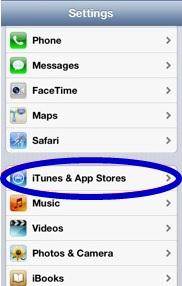
Una volta aperto "iTunes & App Store", digita l'ID Apple e la password condivisa. Questa è l'ID Apple che desideri utilizzare per i tuoi acquisti. Nel caso in cui un dispositivo non utilizza l'ID Apple condivisa, esci dal suo ID esistente e inserisci i dettagli dell’ID Apple condivisa.
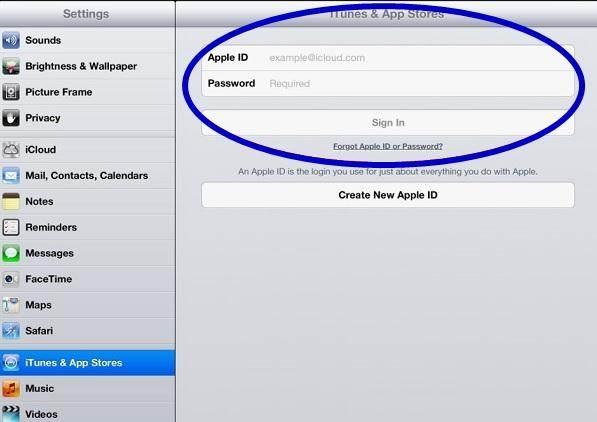
Per tua informazione, gli acquisti effettuati dall'account ID Apple condivisa verranno scaricati automaticamente su tutti i dispositivi Apple collegati all'account reciproco. Per evitare questo problema, disattiva il "Download Automatici". A questo si può accedere dalle impostazioni "iTunes & App Store".
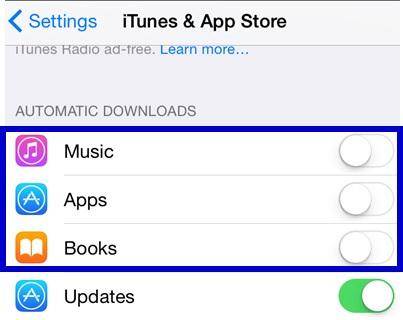
Ora che hai una ID Apple condivisa per i tuoi acquisti, cosa devi fare per mantenere i tuoi dati personali separati da un altro utente? Potresti raggiungere questo obiettivo semplicemente utilizzando il tuo ID Apple univoco individuale nella creazione di iCloud e di altri servizi per ogni dispositivi.
In Impostazioni ogni dispositivo, seleziona iCloud ed entra in App.
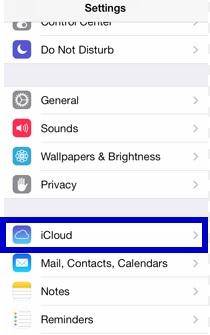
Utilizza il tuo univoco ID Apple e password per accedere su ogni dispositivo.
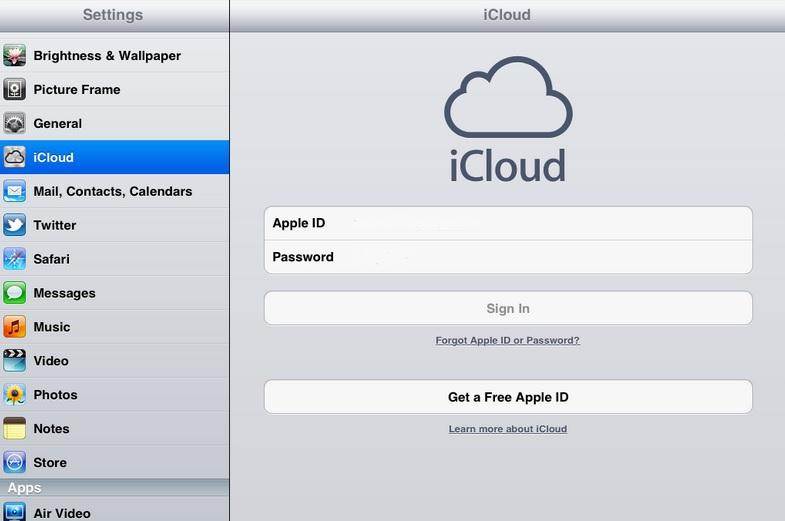
Ora iCloud lo puoi vedere solo tu. Questa configurazione disabiliterà anche i collegamenti al precedente ID Apple e ai dati associati ad esso, quindi le voci del calendario non saranno più disponibili.
Oltre ad iCloud, sarà anche necessario aggiornare l'ID Apple individuale ad altri servizi e applicazioni che utilizzano l'ID Apple condivisa in precedenza. Per iMessage e FaceTime, si prega di aggiornare il nuovo ID Apple individuale che può essere trovato sotto le impostazioni di iCloud.
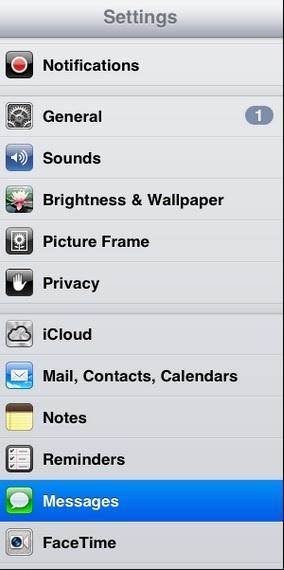
Tocca "Messaggi" e "FaceTime" e, successivamente, sotto ogni elemento, dirigiti verso l’ID Apple iTunes e aggiorna di conseguenza.
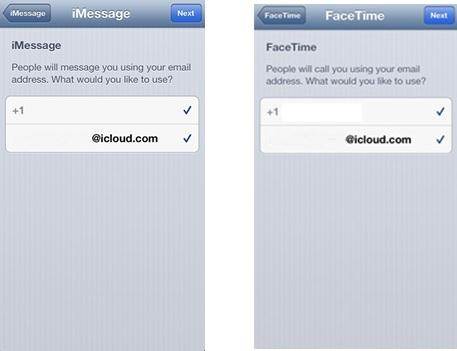
Ora, hai configurato con successo le tue app e servizi con il tuo nuovo ID Apple. Ciò significa che i tuoi dati personali non sono ora visibili agli altri componenti della famiglia.
Nicola Massimo
staff Editor